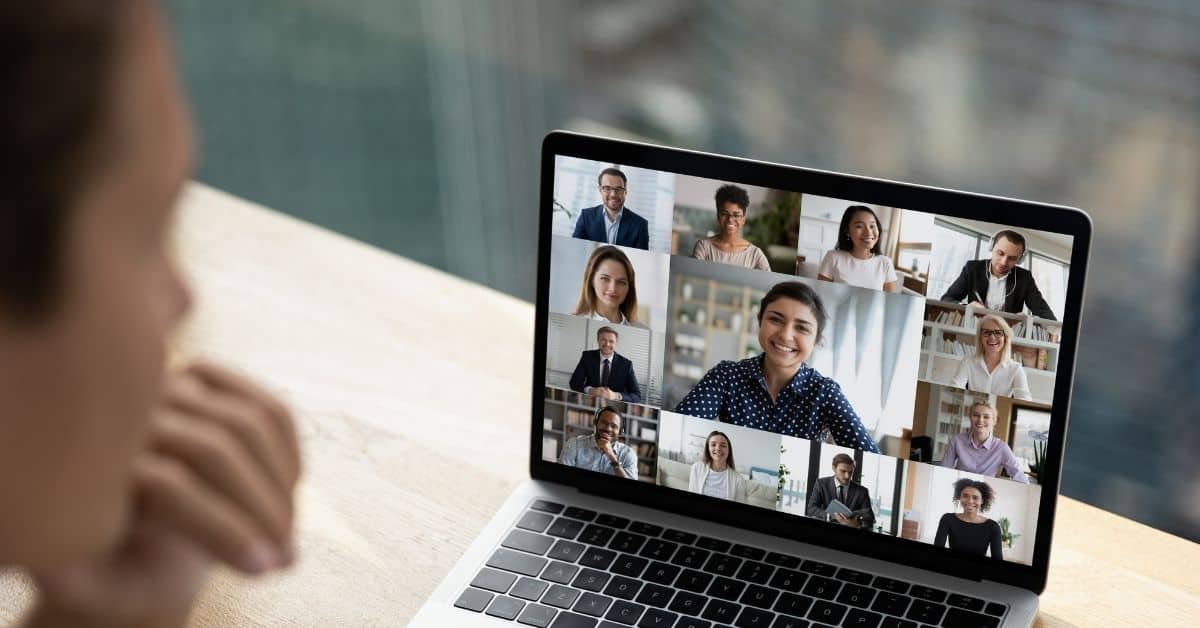Zoom 통화의 Zoom 회의 전사를 생성하면 나중에 토론을 다시 참조하는 데 도움이 됩니다. 그러나 올바른 소프트웨어가 없으면 정확한 확대/축소 회의 기록을 생성할 수 없습니다.
Zoom 회의 녹취록이란 무엇입니까?
Zoom 회의 기록은 회의 오디오 콘텐츠의 텍스트 파일입니다. 또한 요점을 명확히 하고 나중에 참조하기 쉽도록 화자와 타임스탬프가 포함되어 있습니다. 그러나 편집된 회의 녹취록은 문서를 단축하기 위해 관련 없는 진술이나 발표자를 잘라낼 수 있습니다.
Zoom 회의를 필사해야 하는 이유는 무엇입니까?
회의 기록 을 생성해야 하는 데에는 여러 가지 이유가 있습니다. 여기에는 다음이 포함됩니다.
- 회의 토론 참조 또는 인용
- Zoom 회의를 놓친 사람들에게 따라잡을 수 있는 방법 제공
- 블로그 게시물, 팟캐스트, 비디오 및 소셜 미디어 캡션과 같은 마케팅 콘텐츠의 소스로 사용…
Zoom 회의를 수동으로 기록하는 방법은 무엇입니까?
수동으로 수행하도록 선택한 경우 Zoom 회의 전사를 만드는 데 시간이 꽤 걸릴 수 있습니다. 단계는 다음과 같습니다.
- Zoom 회의 녹화 모든 표준 Zoom 계정에는 로컬 녹화가 있지만 라이선스 계정에는 클라우드 녹화가 있습니다. 회의가 시작되기 전에 녹음 장비가 작동하는지 확인하십시오.
- 녹음을 들어보세요. Zoom 회의가 끝난 후 녹음이 잘 들릴 수 있는지 확인하십시오. 회의 후 얼마 지나지 않아 이 작업을 수행하여 명확하지 않은 부분이 아직 신선할 때 다시 확인할 수 있습니다.
- 필사를 시작합니다. 다음에 들을 때, 들은 것을 적기 시작하십시오. 이 시점에서 너무 정확하게 작성하는 것에 대해 걱정하지 마십시오. 새 스피커를 발견할 때마다 텍스트에 줄 바꿈을 추가합니다.
- 수정하고 개선합니다. 다시 듣고 구두점과 스피커를 추가하기 시작합니다. 회의 내용이 상당히 정확할 때까지 계속 다시 들어보세요.
- 발표자와 타임스탬프를 추가합니다. 마지막으로 스피커와 타임스탬프를 추가합니다. 아래 예에서 이것이 어떻게 보이는지 확인할 수 있습니다.
Zoom 회의를 자동으로 전사하는 방법은 무엇입니까?
Zoom 회의를 수동으로 녹음하는 것은 파일을 여러 번 들어야 하므로 시간이 많이 소요되는 프로세스입니다. 더 간단한 프로세스를 위해 Transkriptor 와 같은 자동 전사 플랫폼을 사용하십시오.
다음과 같이 작동합니다.
- 평소와 같이 Zoom 회의를 녹화합니다.
- 비디오/오디오 녹음을 Transkriptor 사이트에 업로드하고 변환을 허용합니다.
- 파일을 확인하고 단어를 명확히 하거나 구두점을 변경하는 등 필요한 편집을 합니다.
- 이 작업이 완료되면 원하는 텍스트 형식으로 파일을 다운로드합니다.
자동 기록 플랫폼은 수동 회의 기록을 만들 때 필요한 반복적인 노력을 줄여줍니다.
Zoom 회의 기록의 예는 무엇입니까?
회의 기록은 사용하는 형식에 따라 다르게 표시되지만 다음은 표시 형식에 대한 표준 예입니다.
[00:00:10 Carol]: 안녕하세요, 여러분. 나는 당신이 모두 잘 있기를 바랍니다. 오늘, 우리는 우리가 어디에 있는지 확인하기 위해 지난 주에 대한 판매 수치를 살펴보겠습니다. 나는 이것을 위해 Stacey에게 넘겨줄 것이다.
[00:00:35 Stacey]: 고마워, 캐롤. 요컨대, 이번 주 판매는 약간 정체되었지만 아마도 지난 며칠 동안 있었던 웹사이트 결함 때문일 것이라고 생각합니다.
[00:00:59 Carol]: 예, 그것에 대해. 무엇이 잘못되었는지 알아냈습니까?
[00:01:06 Stacey]: 네, 별로 심각하지 않습니다. 이론적으로 내일까지 정렬되어야 합니다. 그것이 제공된다면, 우리는 일주일 안에 상황이 회복되는 것을 볼 것입니다.
[00:01:24 Carol]: 엄청난. 글쎄요, 며칠 후에 다시 확인하여 일이 제대로 진행되고 있는지 확인하겠습니다.
표준 회의 기록에서 타임스탬프는 어떻게 제공됩니까?
표준 회의 기록의 타임스탬프는 시:분:초 형식으로 제공됩니다. 또한 많은 노력을 기울이지 않고도 특정 섹션을 쉽게 참조할 수 있습니다. 화자에게 타임스탬프를 제공하는 것도 같은 이유로 이루어집니다.
Zoom 회의 기록에 대해 자주 묻는 질문
Zoom 회의를 자동으로 기록하려면 라이선스 계정이 있어야 합니다. 이를 통해 클라우드 기반 오디오 녹음을 만들고 Zoom의 자체 자동 전사 기능을 사용할 수 있습니다.
이미 녹화된 Zoom 회의를 기록하는 가장 쉬운 방법은 자동 소프트웨어를 사용하는 것입니다. 회의의 오디오 또는 비디오 녹음을 업로드하여 텍스트 파일을 생성할 수 있어야 합니다.
Zoom 회의를 무료로 전사하는 보장된 방법은 수동으로 수행하는 것입니다. 그러나 이 프로세스는 시간이 오래 걸릴 수 있으며 정확하다는 보장이 없습니다. 비용이 많이 들지 않는 유료 서비스를 이용하는 것이 더 간단한 방법입니다.